Antes de capturar una venta, es necesario que tengas previamente definidos algunos parámetros como son:
- Haber alimentado los archivos maestros del módulo de facturación y si cuentas con el módulo de cartera los que correspondan.
- Si controlas inventarios y cartera, haber ingresados los saldos iniciales de kardex y de cuentas por cobrar.
- Tener creados los productos que facturas.
Para asentar una venta, te diriges por la ruta: Documentos – Asentar – Ventas – Facturas (30).
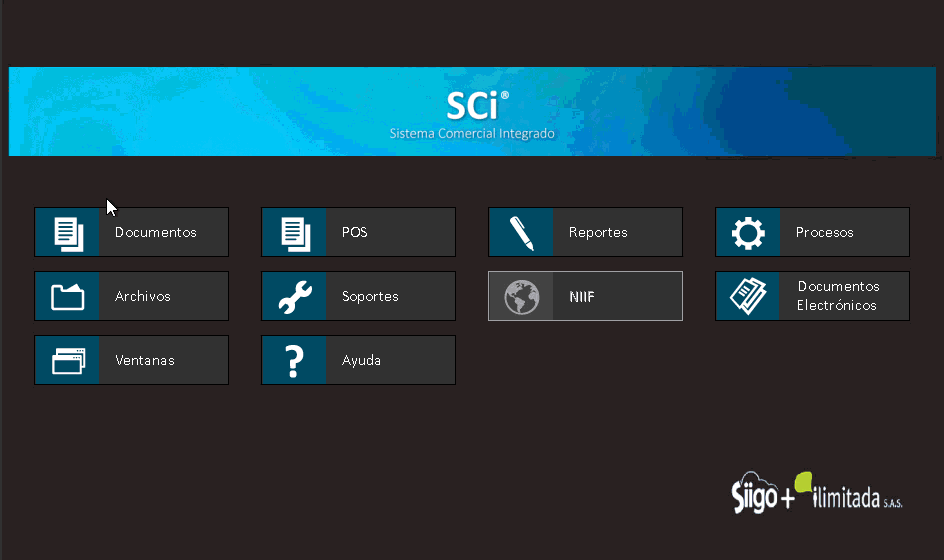
El sistema te muestra la pantalla, donde es necesario ingresar los siguientes datos:
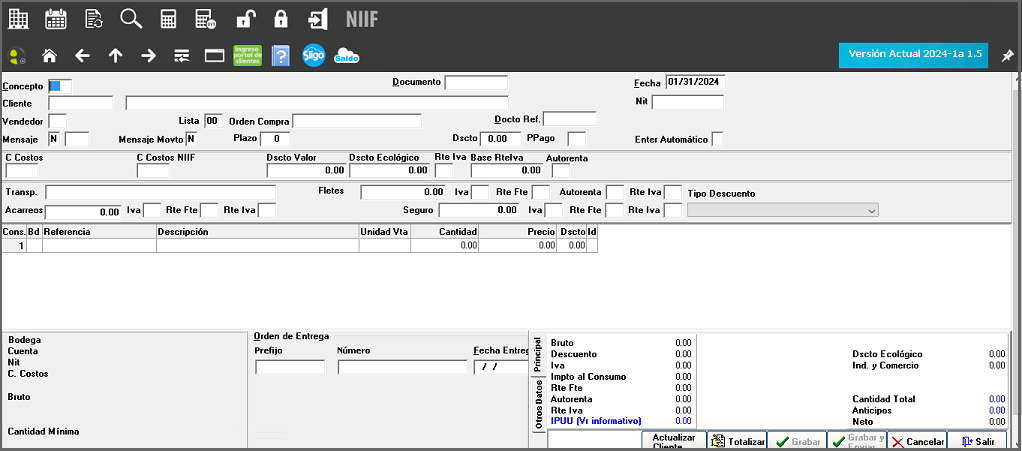
Datos de encabezado
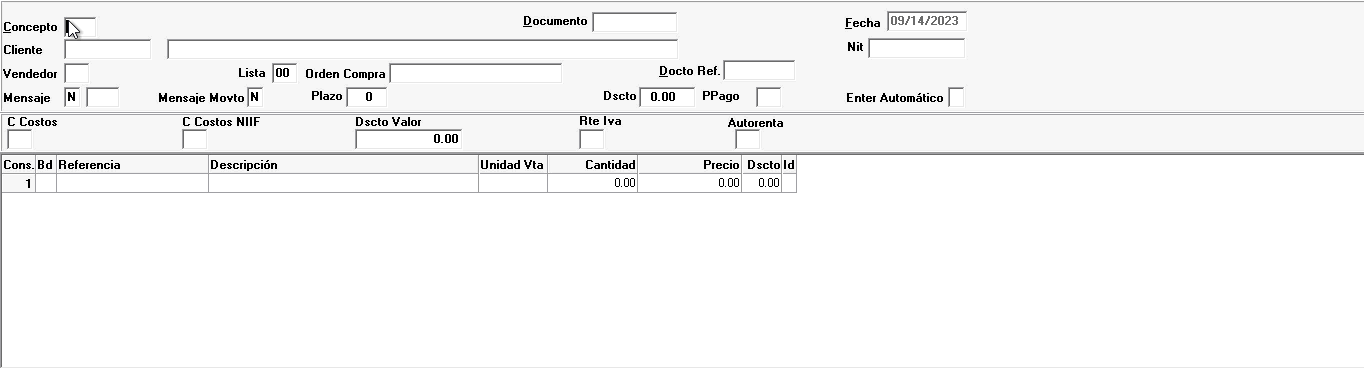
Importante: Recuerda que puedes buscar un archivo en el sistema presionando la tecla F2.
- Concepto: Relacionas que tipo de venta vas a generar, según los conceptos que tengas configurados en la tabla de codificación.
- Documento: Corresponde al número de la factura, de acuerdo a los consecutivos.
- Fecha: Digitas la fecha en la cual quedará registrada la factura.
- Cliente: Asignas el cliente al cual le vas a emitir la factura y si no existe, el sistema te habilitará una ventana que te permitirá crearlo.
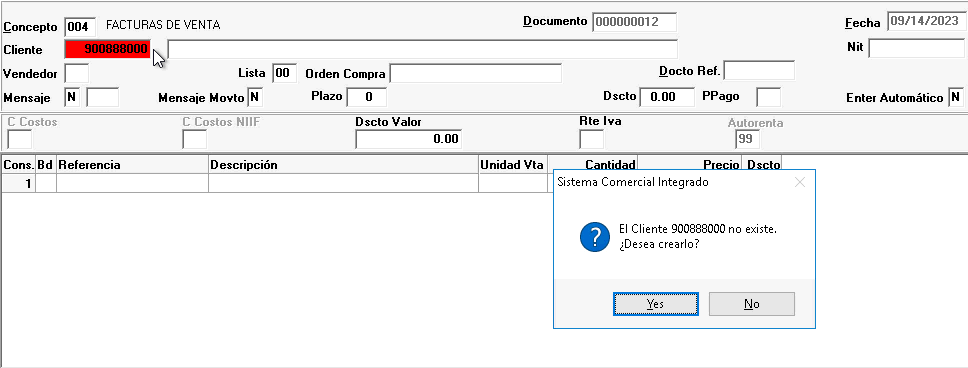
- Vendedor: Digitas el código del vendedor que corresponda o el sistema lo trae si está relacionado en el archivo de clientes.
- Lista: Es el precio de venta que tiene cada referencia en el archivo de kardex.
- Orden compra: Ingresas este dato, si requieres que salga impreso en la factura.
- Docto Ref.: Hace referencia a un número de pedido o de remisión, el cual se visualizará en la factura y podrás consultar en los reportes de cartera.
- Mensaje: Es posible incluir una observación que se requiera visualizar en la impresión del documento, viene por defecto con la letra “N”, pero si te ubicas en esta casilla en la parte inferior de la pantalla en la barra de descripción visualizaras las diferentes opciones, entre estas: V = Variable y N = Ninguno.
Al relacionar la letra “V” que significa mensaje variable, el sistema habilita la casilla del código de mensaje, donde digitas un código cualquiera de tres caracteres, por ejemplo: 001 y te mostrara la siguiente ventana:
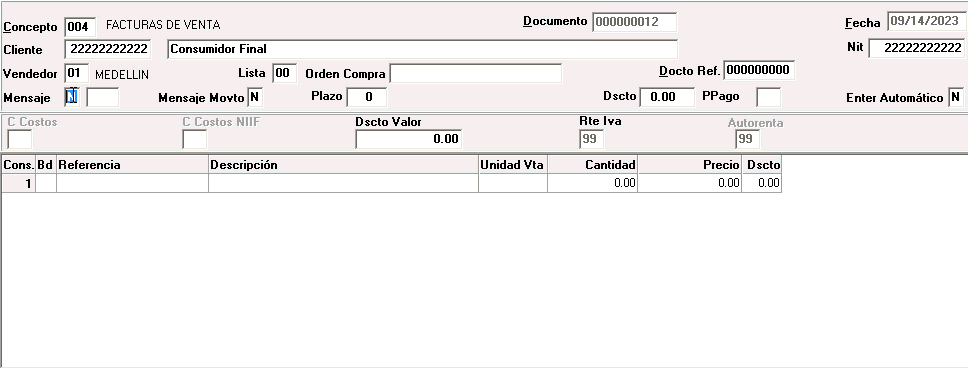
En la cual, digitas el mensaje y das clic en el botón ![]() .
.
- Mensaje Movto: Esta observación solo quedara guardado en el documento y no se visualiza en la impresión, eliges entre las opciones S = Agregar mensaje y N = No agregar mensaje.
- Plazo: El sistema sugiere el plazo, si al crear el cliente le asignaste alguno o lo puedes modificar.
- Dscto: Te permite colocar un descuento comercial en porcentaje al total de la factura o lo trae si lo definiste previamente.
- Ppago: Si manejas descuentos por pronto pago o puedes usar el código 99 que significa no aplica.
- Enter automático: Lo usas para el manejo de ventas con código de barras, ingresas V = Variable o N = Ninguno, al activarlo cualquier referencia que incluyas el sistema asume que se vende una unidad y que tiene un precio definido, pasando a la segunda línea.
- Dscto valor: Puedes ingresar el valor de descuento total de la factura si aplica.
- Rte Iva: Si el cliente es gran contribuyente, se activa esta casilla y podrás buscar el impuesto que corresponda.
- Tipo de descuento: puedes seleccionarlo de la lista.

Detalle de la venta
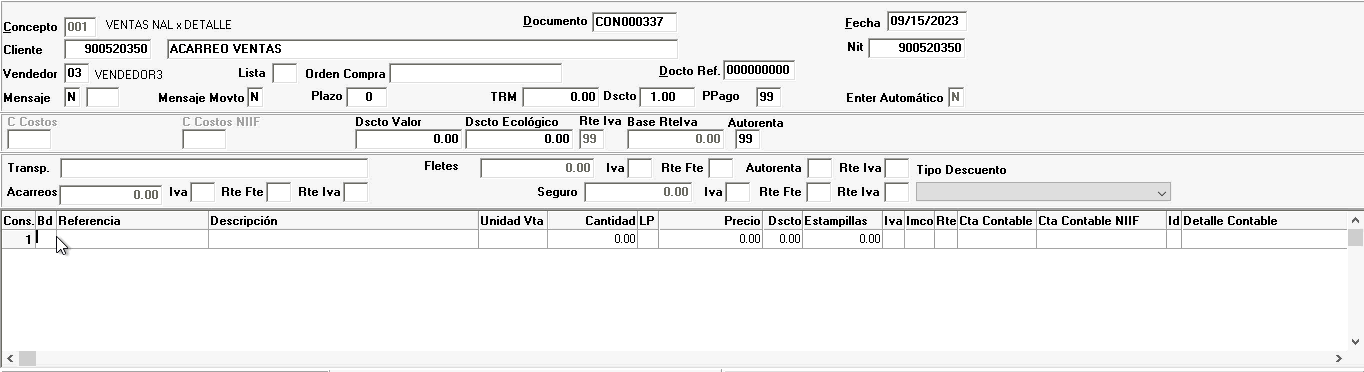
- Bd: Relacionas la bodega de la cual se descontará el producto vendido, en caso de que aplique.
- Referencia: Seleccionas el producto o servicio que vas a comercializar de la bodega que indicaste. Al presionar la tecla F2 el sistema te muestra el listado y las cantidades disponibles.
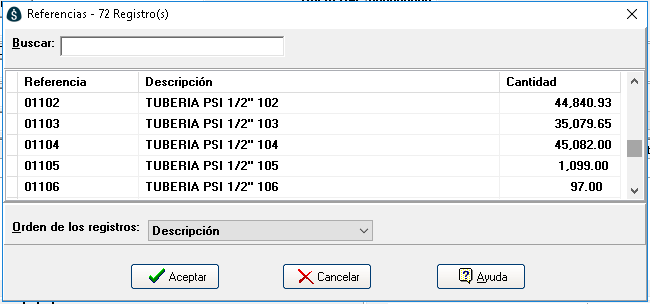
- Descripción: Al elegir el producto y/o servicio el sistema lo trae por defecto, en caso de tener marcada la casilla “Descripción ampliada” el sistema te habilitará una ventana, donde podrás agregar más información.
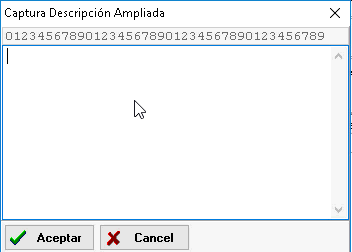
- Cantidad: Indicas la cantidad que vas a vender, puedes consultarlas en la parte inferior izquierda.
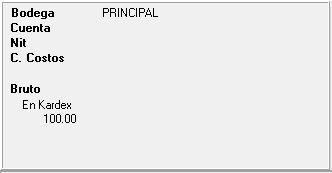
Importante: Si manejas el módulo de facturación y de inventarios, el sistema controlará las existencias.
- Precio: El sistema sugiere el valor de la lista de precios definido, de acuerdo a la configuración que determine la empresa esta casilla puede estar boqueada o abierta a cambios
- Dscto: Te permite ingresar el descuento por cada producto si lo requieres.
- Iva: El sistema lo trae de acuerdo a la codificación de la referencia.
- Cuenta contable: Aparece relacionada la cuenta que se configuro previamente en a creación.
- Id: Hace referencia al asiento contable que se le había configurado, si es 1= Débito o 2 = Crédito.
- Detalle contable: Observación que va a pasar a contabilidad.
Importante: Recuerda, ante cualquier cambio presionar la tecla F10 para guardar.
En la parte inferior derecha encontraras los valores totales y una vez completes la factura, das clic en el botón ![]() .
.
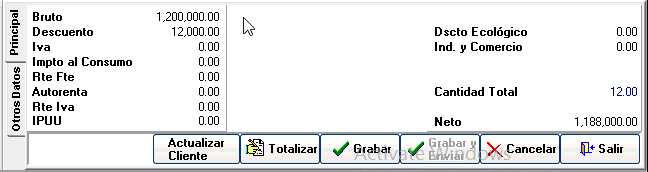
Confirmas que vas a grabar la venta:
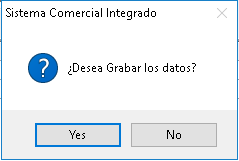
Y el sistema te confirmara que el documento fue grabado y el número de documento que corresponda.
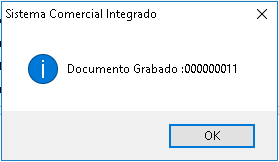
Si manejas impresión la línea, el sistema te permite imprimir el documento o guardarlo en PDF. Visualizaras la venta de esta manera:
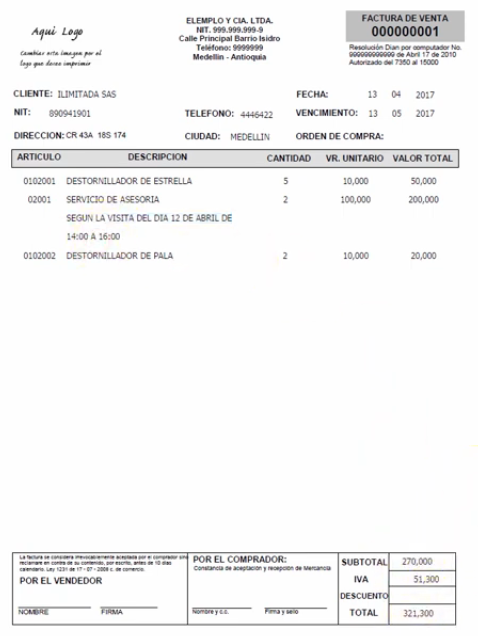
Importante: Recuerda que, en el proceso de montaje del programa, se diseñara el formato con las características que la empresa requiera.





